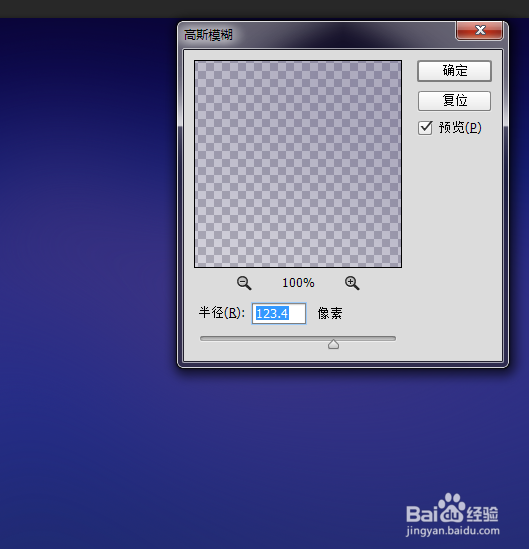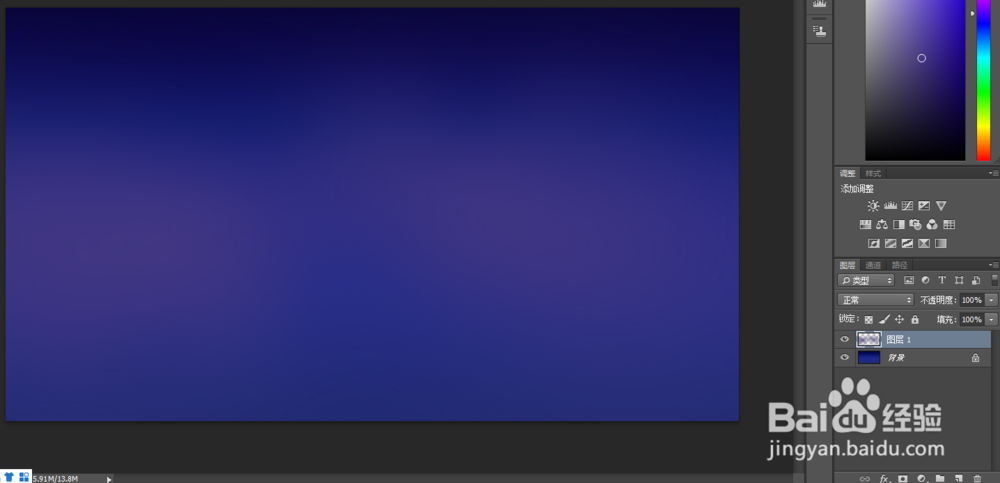PS如何绘制星空
1、新建画布,选择渐变工具,设置深墨蓝色-深蓝色-比深蓝深一点点的蓝色。
2、选择线性渐变,从画布上方拉动到下方,可以多拉几次直到出现满意的效果。
3、新建图层1,用浅紫色柔边画笔,大笔触绘制几个紫色色块。
4、点击“滤镜”-模糊-高斯模糊。在深蓝的星空中加一点点紫色,在模糊一下,可以增强星空背景的层次感。
5、新建图层2,前景色设置为白色,选中额鹿赤柝画笔工具,点击展开画笔面板。画笔笔尖形状:设置柔边小笔触画笔,调开距离;形状动态:设置大小抖动;散布:设置散布;传递:设置不透明度抖动。
6、设置好画笔后,在图层2上绘制。
7、新建图层3,选择柔边画笔工具,点击各处绘制一些比较大的星光点。
8、右击图层3,打开图层样式,设置浅白紫色的外发光。
声明:本网站引用、摘录或转载内容仅供网站访问者交流或参考,不代表本站立场,如存在版权或非法内容,请联系站长删除,联系邮箱:site.kefu@qq.com。
阅读量:57
阅读量:89
阅读量:20
阅读量:86
阅读量:52